今回は、たにぐちまことさんのUdemy講座『ちゃんと学ぶ、WordPress テーマ開発講座』についてレビューしました。
学習メリット
ワードプレス
ワードプレスのテーマ作成、コーポレートサイト、サービスサイト、ブログ形式のワードプレスのカスタマイズができるようになります。
ただし、不動産の賃貸検索サイト、EC通販サイトなどのデータベース型サイトやLP型ホームページの作成はもっと踏み込んだ学習が必要なります。
codexに慣れる
頻繁にcodexを参照しつつ、丁寧に説明してくれます。
codexはややこしいですが、ワードプレス関連業務では頻繁にみる必要があるサイトです。
たにぐちまことさんが、codexを参照しながら教えてくれるので「codexの読み方」に慣れることができます。
注意すべき内容
パーマリンク設定
「No.36カテゴリーページを作ろう」でパーマリンク設定について学習します。
たにぐちまことさんは、以下の「年+月+記事ID」のパーマリンクをおすすめします。
/%year%/%monthnum%/%post_id%/
しかし、上記パーマリンクだと記事を更新した時も、URLに古い年月日が記載するため、個人的にはおすすめしないです。
「%post_id%/」のみか、「%postname%/」をおすすめします。
wp_titleを使ったタイトル表示は非推奨
講座では「wp_title」を使用した解説がありますが、ワードプレス4.4以降ではwp_titleは非推奨となっています。
タイトル表示にwp_title()は非推奨!代わりに使用すべきソースコード全体が把握閲覧できない
ソースコード全体を把握する機能がないため、複数記述ミスした場合に、自分がどこで間違えたかわからなくなります。
初学者の場合はミスが発見することに時間がかかる可能性があります。
編集ミス
「No.40メニューを作成しよう」の3:00ぐらいから一部編集ミスがあり、同じ内容を2回話しています。
講座で扱うワードプレス関数一覧
講座で扱うワードプレス関数の一部を紹介します。
タイトル表示
<?php wp_title(''); ?>
条件分岐
講義では数回条件分岐を扱います。
例えば、以下条件分岐のコードをarchive.phpに記述することで、「カテゴリーページ、タグページ、著者ページ、年月別ページ、タグページ」のh1の出し分けが可能になります。
<?php if (is_category()) : ?> //カテゴリーページ <h1>Category</h1> <?php elseif (is_author()) : ?> //著者ページ <h1>Author</h1> <?php elseif (is_date()) : ?> //年月別ページ <h1>Date</h1> <?php else : ?> <h1>Tag</h1> //タグページ <?php endif; ?>
- is_home
- is_front_page()
- is_admin()
- is_admin_bar_showing()
- is_single()
- is_sticlky()
- is_page()
- is_tag()
- is_authr()
- is_date()
- is_archive()
ページネーション
関数:get_next_posts_link()
現在のクエリ内で、投稿の次のセットへのリンクを取得します。
メニューの取得
wp get nav menu items
管理画面→外観 → メニュー 内に作られたナビゲーションメニューのアイテムを返します。
この関数は、メニュー名、ID またはスラッグを受け取り、そのナビゲーションメニューのすべてのアイテムを返します。返されるメニューアイテムは実際には nav_menu_item タイプの投稿オブジェクトです。その投稿は、関連づけられた普通の投稿や固定ページへの参照情報を持ちます。
エスケープ
esc_html
ホームURL
<?php home_url($path,$scheme);?>
学べない内容
MW WP FormのCSSカスタマイズ
講座内でMW WP Formの基本的な使い方について学ぶことができます。
具体的には以下の内容を学びます。
- startbootstrapのcontact.htmlファイルのhtml部分をコピーし、固定ページに張り付け。
- コピペしたコードから不要なhtmlを削除し、MW WP Formのショートコード設定。
しかし、この状態ではかなり殺風景なフォームです。
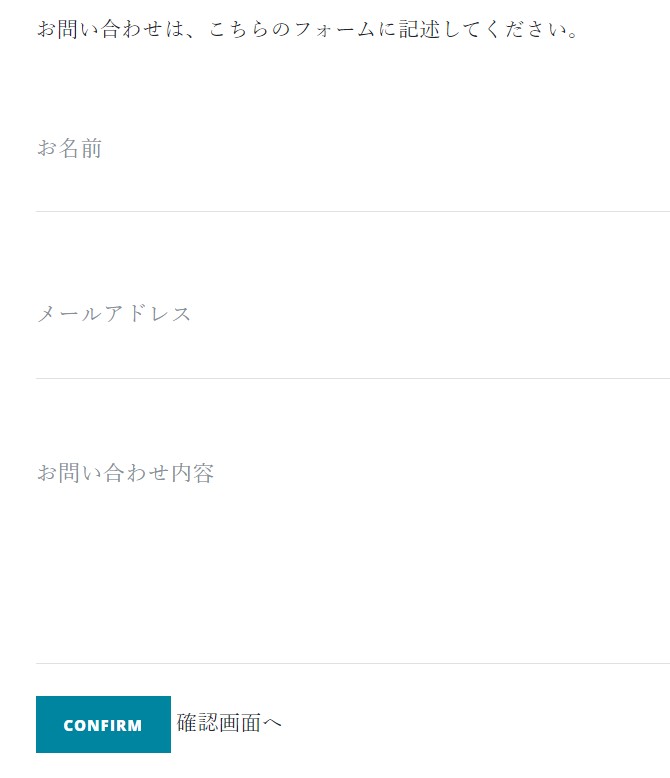
実際に講座で作成したフォーム
フォームの形をより綺麗にするためのCSSの修正方法については自分で勉強する必要があります。
CSSのカスタマイズに不安がある人は、たにぐちまことさんの『ちゃんと学ぶ、HTML/CSS + JavaScript』をおすすめします。
CSSのカスタマイズを方法をゼロから丁寧におしえてくれています。
おすすめの視聴方法
1~82は「ワードプレスのカスタマイズ」、83以降は「ワードプレスの使い方」となっていますが、難易度は「ワードプレスのカスタマイズ」の方がかなり高いです。
そのため、ワードプレスに詳しくない人は83以降の動画を先に視聴することをおすすめします。
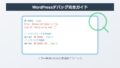

コメント